Trong bài viết trước thì mình đã hướng dẫn rất chi tiết cho các bạn cách giả lập hệ điều hành Android trên máy tính với phần mềm Bluestacks rồi, và sau khi sử dụng thì bạn cảm thấy thế nào? có hài lòng với phần mềm Bluestacks không? Nếu như bạn vẫn chưa hài lòng hoặc thích khám phá thêm các phần mềm giả lập khác thì hãy tham khảo bài viết này ngay nhé.
Xin giới thiệu với các bạn phần mềm Droid4X, đây là một trong những phần mềm hỗ trợ rất tốt trong việc giả lập hệ điều hành android trên PC và được nhiều người tin dùng bởi hiệu suất xử lý cao và tương đối ổn định. Với Droid4X, bạn có thể tha hồ khám phá hệ điều hành Android cũng như chơi những game mobile mà bạn thích.
P/s: Phần mềm này chỉ hoạt động trên máy tính sử dụng chíp Intel thôi nhé. Để biết máy tính bạn đang sử dụng chíp gì thì hãy sử dụng phần mềm CPU-Z nhé.

Hướng dẫn giả lập hệ điều hành Android trên PC
Lưu ý: Bài viết này của tác giả vnz870152 nhé, không phải mình viết. Và đây là một trong những thành viên có nhiều kinh nghiệm nên bạn có thể yên tâm mà thực hiện theo.
Bài viết liên quan:
Droid4x 0.87 offline installer (Android version 4.2.2): Tải về máy
Droid4x 0.85 update1 offline installer (Android version 4.2.2): Tải về máy
Droid4x 0.90 offline installer (Android version 4.2.2): Tải về máy
Droid4x 0.86 offline installer (Android version 4.2.2): Tải về máy (Kể từ bản này 0.86 trở đi thì bạn có thể mở nhiều Droid4x cùng lúc mà không cần root)
Droid4x bản mới nhất: Link từ trang chủ
Tips: Ngoài ra các bạn có thể thử sử dụng phần mềm giả lập hệ điều hành Android trên máy tính MEmu (Android version 4.4.2), phần mềm này có thể thay thế hoàn hảo cho Droid4x. Tải về máy (để biết thêm chi tiết thì bạn có thể vào trang chủ của nó để xem thêm: www.memuplay.com)
Cài đặt Droid4x
Bạn tiến hành cài đặt như những phần mềm thông thường. Và phần mềm này sẽ tự động cài thêm phần mềm tạo máy tính ảo Virtualbox 4 vào hệ thống, chính vì vậy mà bạn không thể cài phiên bản Virtualbox khác (nếu có).
+ Theo mặc định thì thư mục chứa máy tính ảo nằm ở đường dẫn sau: %LOCALAPPDATA%Droid4xvmsdroid4x. Bạn có thể backup lại thư mục này nếu cần để phòng hờ bị lỗi. Hoặc bạn muốn tạo mới lại máy ảo thì xóa thư mục này đi là được.
Note: Kể từ phiên bản 0.8.6 thì Droid4x đã có thể chạy nhiều Droid4x cùng lúc và Droid4x đã root sẵn máy rồi nên bạn không cần phải root nữa.
Tips: Bạn nên backup thư mục trên lại và copy nó sang một ổ khác để khi bị lỗi chúng ta có thể phục hồi lại nhanh chóng.
+ Theo mặc định thì nơi lưu các thiếp lập nằm tại đường dẫn: C:Users<tên user>AppDataLocalDroid4x
Tips: Nếu như bạn không tìm thấy thư mục theo đường dẫn trên thì có thể các thư mục này đã bị ẩn, để làm hiện file ẩn trong Windows bạn làm theo hướng dẫn trong bài viết này.
Lưu ý: Phần mềm Droid4x đã tự động ROOT sẵn máy nên bạn không cần phải thực hiện root nữa. Sau khi cài đặt xong thì bạn có thể bắt đầu sử dụng ngay hoặc thiết lập nâng cao như hướng dẫn bên dưới.
Thiết lập máy tính ảo
Bước 1: Bạn hãy chạy Droid4x 1 lần để nó tự tạo máy tính ảo rồi thoát ra.
Bước 2: Vào thư mục VirtualBox theo đường dẫn: C rogram FilesOracleVirtualBox và chạy file Virtualbox.exe để khởi động máy tính ảo lên.
rogram FilesOracleVirtualBox và chạy file Virtualbox.exe để khởi động máy tính ảo lên.
Bước 3: Các bạn nhấn vào Settings để thiết lập lại thông số RAM và GPU cho máy tính ảo. Nếu máy tính bạn có bộ nhớ RAM lớn thì nên để nhiều một chút thì sẽ mượt hơn.
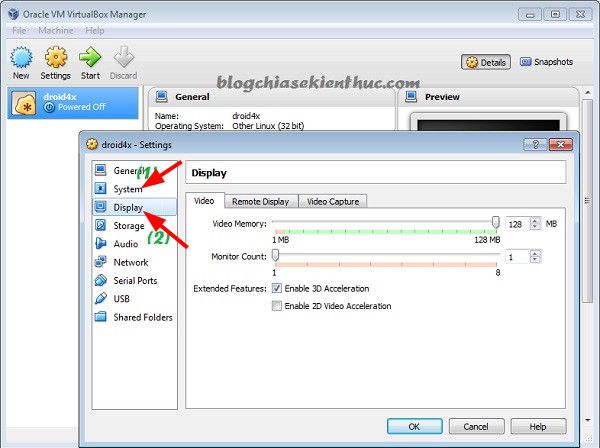
Bước 4: Thoát Virtualbox.
Bước 5: Bạn vào thư mục Droid4x theo đường dẫn sau: %LOCALAPPDATA%Droid4xvmsdroid4x và mở file droid4x.vbox bằng trình soạn thảo văn bản Notepad. (Nhấn phải chuột vào file “droid4x.vbox” và chọn “Open With” > chọn Notepad).
Bước 6: Nhấn Ctrl + F để tìm đến cụm từ vbox_graph_mode . Tại đây chúng ta sẽ thay đổi độ phân giải cho máy tính ảo ở mục Value. Ví dụ bạn để value=”1366×768-16″ sau đó lưu lại cùng định dạng *.vbox và thoát ra và sử dụng thôi ?
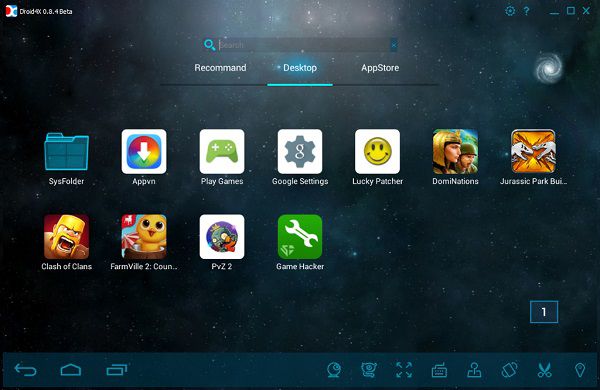
Thủ thuật tạo nhiều máy ảo cho Droid4x
Nếu như bạn đang có nhu cầu sử dụng nhiều máy tính ảo để sử dụng được nhiều tài khoản google riêng biệt thì hãy làm theo các bước hướng dẫn sau đây:
Update: Từ phiên bản 0.8.6 trở đi thì Droid4x đã cho phép bạn tạo nhiều máy ảo qua MultiMgr.
=> Hướng dẫn tạo 2 máy ảo thủ công cho Droid4x nếu như bạn không dùng MultiMgr:
Bước 1: Bạn hãy cài Droid4x theo đường dẫn mặc định (nếu là Windows 64bit) C rogram Files (x86)Droid4x
rogram Files (x86)Droid4x
Bước 2: Chạy phần mềm Droid4x 1 lần và thoát ra cho nó tự tạo ra máy ảo. Và máy tính ảo này sẽ lưu tại thư mục theo đường dẫn sau: %LOCALAPPDATA%Droid4xvmsdroid4xdroid4x.vbox
Bước 3: Tạo thêm một thư mục để chứa máy tính ảo: Ví dụ như: D:blogchiasekienthucDroid4x_run
Bước 4: Bạn hãy di chuyển các thư mục %LOCALAPPDATA%Droid4x vào thư mục bạn vừa tạo khi nãy đó là D:blogchiasekienthucDroid4x_runDroid4x
Bước 5: Tiếp tục sao chép thư mục %USERPROFILE%.VirtualBox vào vào D:blogchiasekienthucDroid4x_run
Bước 6: Bạn hãy sao chép D:blogchiasekienthucDroid4x_runDroid4x ra thêm 1 bản khác và đặt tên là D:blogchiasekienthucDroid4x_runDroid4x2
Bước 7: Sao chép D:blogchiasekienthucDroid4x_run.VirtualBox ra thêm 1 bản, đặt tên là D:blogchiasekienthucDroid4x_run.VirtualBox2
Bước 8: Tải file batch tại đây hoặc tại đây và sử dụng Winrar để giải nén vào D:blogchiasekienthuc
Bước 9: Nháy đúp chuột vào file Play.bat để sử dụng. Khi hộp thoại cmd hiện ra sẽ có 3 lựa chọn cho bạn:
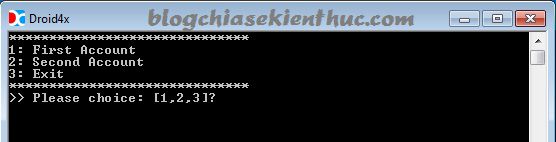
Tips: Bạn có thể sửa lại các đường dẫn trong các file *.bat cho phù hợp, tạo ra nhiều máy ảo hơn bằng cách copy ra nhiều hơn và tăng số dòng lệnh trong các file *.bat
Done!
Thiết lập sử dụng VGA rời
Nếu máy tính của bạn có 2 card VGA là Intel (card onboard) và NVIDIA/AMD Ati (card rời), thì theo mặc định nó sẽ chạy trên VGA Intel (card onboard). Nếu là các dòng Intel HD 4000 trở lên thì nó hoạt động vẫn khá tốt, nhưng nếu như bạn muốn tăng tốc để chạy nhanh hơn, mượt hơn thì hãy chuyển qua VGA rời nhé.
Bài nên xem: Tìm hiểu và cách phân biệt Card màn hình (rời và Onboard)
Hướng dẫn chuyển qua NVIDIA cho Droid4x
Bước 1: Vào Control Panel > chọn NVIDIA Control Panel.
Bước 2: Thiết lập như sau:
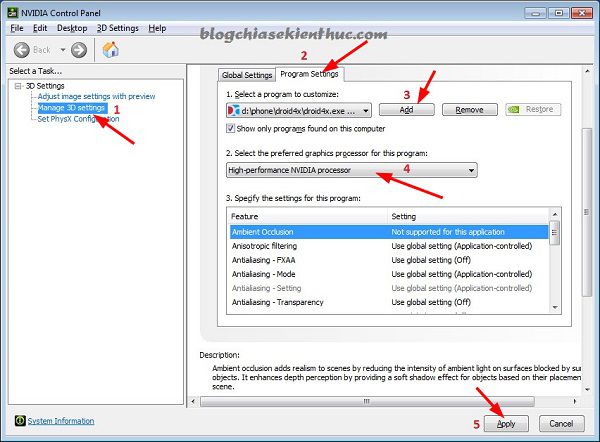
Tips: Bạn có thể áp dụng hoàn toàn tương tự nếu như đang sử dụng phần mềm Bluestacks để giả lập (chọn Bluestacks Frontend).
Cách cài đặt file .APK
File .APK là các gói cài đặt của các ứng dụng, game cho Android, giúp bạn có thể cài những app chùa hay trong Store không cho phép tải. Bạn có thể tải các file APK này rất nhiều trên mạng. Bạn nên tìm các app trong Appstorevn hoặc tải file APK ở đây trước nếu không có hãy tìm file APK trên google cho an toàn.
Sau khi tải về máy, bạn có thể cài vào phần mềm giả lập bằng cách bấm chuột phải vào nó, chọn Open with rồi chọn Bluestacks Apk Handler hoặc Droid4x.exe
Lời kết
Như vậy là bạn đã hoàn thành quá trình thiết lập và sử dụng phần mềm Droid4x để giả lập hệ điều hành android trên máy tính PC rồi đó. Theo kết quả test của bạn vnz870152 thì đồ họa trong Game khi sử dụng Droid4x có vẻ rõ nét hơn so với việc bạn sử dụng phần mềm Bluestacks để giả lập. Nên các bạn nếu đang sử dụng chíp Intel thì nên sử dụng phần mềm này nhé, hi vọng bài viết sẽ hữu ích với bạn.
Chúc các bạn thành công!
Xin giới thiệu với các bạn phần mềm Droid4X, đây là một trong những phần mềm hỗ trợ rất tốt trong việc giả lập hệ điều hành android trên PC và được nhiều người tin dùng bởi hiệu suất xử lý cao và tương đối ổn định. Với Droid4X, bạn có thể tha hồ khám phá hệ điều hành Android cũng như chơi những game mobile mà bạn thích.
P/s: Phần mềm này chỉ hoạt động trên máy tính sử dụng chíp Intel thôi nhé. Để biết máy tính bạn đang sử dụng chíp gì thì hãy sử dụng phần mềm CPU-Z nhé.

Hướng dẫn giả lập hệ điều hành Android trên PC
Lưu ý: Bài viết này của tác giả vnz870152 nhé, không phải mình viết. Và đây là một trong những thành viên có nhiều kinh nghiệm nên bạn có thể yên tâm mà thực hiện theo.
Bài viết liên quan:
- Hướng dẫn giả lập Android trên máy tính bằng Bluestacks
- Giả lập Android trên máy tính với phần mềm MEnu – cày game mobile !
Droid4x 0.87 offline installer (Android version 4.2.2): Tải về máy
Droid4x 0.85 update1 offline installer (Android version 4.2.2): Tải về máy
Droid4x 0.90 offline installer (Android version 4.2.2): Tải về máy
Droid4x 0.86 offline installer (Android version 4.2.2): Tải về máy (Kể từ bản này 0.86 trở đi thì bạn có thể mở nhiều Droid4x cùng lúc mà không cần root)
Droid4x bản mới nhất: Link từ trang chủ
Tips: Ngoài ra các bạn có thể thử sử dụng phần mềm giả lập hệ điều hành Android trên máy tính MEmu (Android version 4.4.2), phần mềm này có thể thay thế hoàn hảo cho Droid4x. Tải về máy (để biết thêm chi tiết thì bạn có thể vào trang chủ của nó để xem thêm: www.memuplay.com)
Bạn tiến hành cài đặt như những phần mềm thông thường. Và phần mềm này sẽ tự động cài thêm phần mềm tạo máy tính ảo Virtualbox 4 vào hệ thống, chính vì vậy mà bạn không thể cài phiên bản Virtualbox khác (nếu có).
+ Theo mặc định thì thư mục chứa máy tính ảo nằm ở đường dẫn sau: %LOCALAPPDATA%Droid4xvmsdroid4x. Bạn có thể backup lại thư mục này nếu cần để phòng hờ bị lỗi. Hoặc bạn muốn tạo mới lại máy ảo thì xóa thư mục này đi là được.
Note: Kể từ phiên bản 0.8.6 thì Droid4x đã có thể chạy nhiều Droid4x cùng lúc và Droid4x đã root sẵn máy rồi nên bạn không cần phải root nữa.
Tips: Bạn nên backup thư mục trên lại và copy nó sang một ổ khác để khi bị lỗi chúng ta có thể phục hồi lại nhanh chóng.
+ Theo mặc định thì nơi lưu các thiếp lập nằm tại đường dẫn: C:Users<tên user>AppDataLocalDroid4x
Tips: Nếu như bạn không tìm thấy thư mục theo đường dẫn trên thì có thể các thư mục này đã bị ẩn, để làm hiện file ẩn trong Windows bạn làm theo hướng dẫn trong bài viết này.
Lưu ý: Phần mềm Droid4x đã tự động ROOT sẵn máy nên bạn không cần phải thực hiện root nữa. Sau khi cài đặt xong thì bạn có thể bắt đầu sử dụng ngay hoặc thiết lập nâng cao như hướng dẫn bên dưới.
Thiết lập máy tính ảo
Bước 1: Bạn hãy chạy Droid4x 1 lần để nó tự tạo máy tính ảo rồi thoát ra.
Bước 2: Vào thư mục VirtualBox theo đường dẫn: C
Bước 3: Các bạn nhấn vào Settings để thiết lập lại thông số RAM và GPU cho máy tính ảo. Nếu máy tính bạn có bộ nhớ RAM lớn thì nên để nhiều một chút thì sẽ mượt hơn.
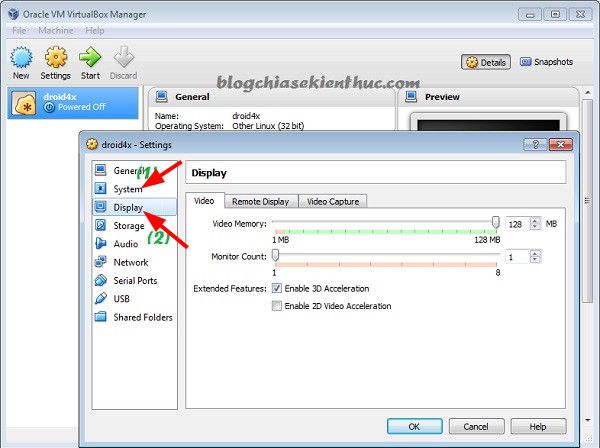
Bước 4: Thoát Virtualbox.
Bước 5: Bạn vào thư mục Droid4x theo đường dẫn sau: %LOCALAPPDATA%Droid4xvmsdroid4x và mở file droid4x.vbox bằng trình soạn thảo văn bản Notepad. (Nhấn phải chuột vào file “droid4x.vbox” và chọn “Open With” > chọn Notepad).
Bước 6: Nhấn Ctrl + F để tìm đến cụm từ vbox_graph_mode . Tại đây chúng ta sẽ thay đổi độ phân giải cho máy tính ảo ở mục Value. Ví dụ bạn để value=”1366×768-16″ sau đó lưu lại cùng định dạng *.vbox và thoát ra và sử dụng thôi ?
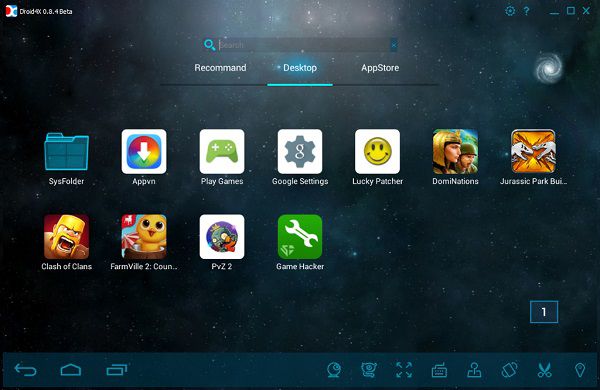
Thủ thuật tạo nhiều máy ảo cho Droid4x
Nếu như bạn đang có nhu cầu sử dụng nhiều máy tính ảo để sử dụng được nhiều tài khoản google riêng biệt thì hãy làm theo các bước hướng dẫn sau đây:
Update: Từ phiên bản 0.8.6 trở đi thì Droid4x đã cho phép bạn tạo nhiều máy ảo qua MultiMgr.
=> Hướng dẫn tạo 2 máy ảo thủ công cho Droid4x nếu như bạn không dùng MultiMgr:
Bước 1: Bạn hãy cài Droid4x theo đường dẫn mặc định (nếu là Windows 64bit) C
Bước 2: Chạy phần mềm Droid4x 1 lần và thoát ra cho nó tự tạo ra máy ảo. Và máy tính ảo này sẽ lưu tại thư mục theo đường dẫn sau: %LOCALAPPDATA%Droid4xvmsdroid4xdroid4x.vbox
Bước 3: Tạo thêm một thư mục để chứa máy tính ảo: Ví dụ như: D:blogchiasekienthucDroid4x_run
Bước 4: Bạn hãy di chuyển các thư mục %LOCALAPPDATA%Droid4x vào thư mục bạn vừa tạo khi nãy đó là D:blogchiasekienthucDroid4x_runDroid4x
Bước 5: Tiếp tục sao chép thư mục %USERPROFILE%.VirtualBox vào vào D:blogchiasekienthucDroid4x_run
Bước 6: Bạn hãy sao chép D:blogchiasekienthucDroid4x_runDroid4x ra thêm 1 bản khác và đặt tên là D:blogchiasekienthucDroid4x_runDroid4x2
Bước 7: Sao chép D:blogchiasekienthucDroid4x_run.VirtualBox ra thêm 1 bản, đặt tên là D:blogchiasekienthucDroid4x_run.VirtualBox2
Bước 8: Tải file batch tại đây hoặc tại đây và sử dụng Winrar để giải nén vào D:blogchiasekienthuc
Bước 9: Nháy đúp chuột vào file Play.bat để sử dụng. Khi hộp thoại cmd hiện ra sẽ có 3 lựa chọn cho bạn:
- Nhấn 1: Mở máy ảo 1.
- Nhấn 2: Mở máy ảo 2.
- Nhấn 3: Thoát.
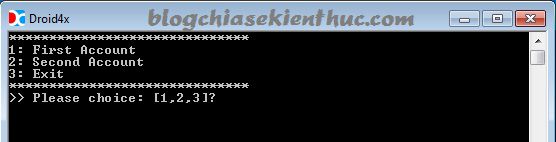
Tips: Bạn có thể sửa lại các đường dẫn trong các file *.bat cho phù hợp, tạo ra nhiều máy ảo hơn bằng cách copy ra nhiều hơn và tăng số dòng lệnh trong các file *.bat
Done!
Thiết lập sử dụng VGA rời
Nếu máy tính của bạn có 2 card VGA là Intel (card onboard) và NVIDIA/AMD Ati (card rời), thì theo mặc định nó sẽ chạy trên VGA Intel (card onboard). Nếu là các dòng Intel HD 4000 trở lên thì nó hoạt động vẫn khá tốt, nhưng nếu như bạn muốn tăng tốc để chạy nhanh hơn, mượt hơn thì hãy chuyển qua VGA rời nhé.
Bài nên xem: Tìm hiểu và cách phân biệt Card màn hình (rời và Onboard)
Hướng dẫn chuyển qua NVIDIA cho Droid4x
Bước 1: Vào Control Panel > chọn NVIDIA Control Panel.
Bước 2: Thiết lập như sau:
- Chọn “Manage 3D Settings”.
- Chọn tab “Program Settings”
- Nhấn chọn “Add” và tìm đến file “droid4x.exe” trong thư mục cài đặt Droid4x.
- Tại danh sách sổ xuống bạn chọn dòng “High-performance NVDIA processor”
- Nhấn “Apply” để áp dụng.
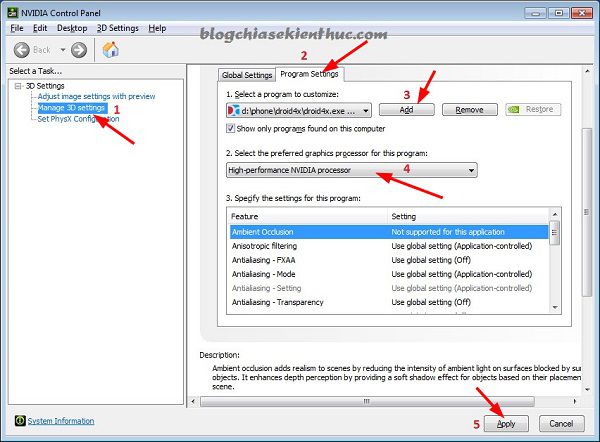
Tips: Bạn có thể áp dụng hoàn toàn tương tự nếu như đang sử dụng phần mềm Bluestacks để giả lập (chọn Bluestacks Frontend).
Cách cài đặt file .APK
File .APK là các gói cài đặt của các ứng dụng, game cho Android, giúp bạn có thể cài những app chùa hay trong Store không cho phép tải. Bạn có thể tải các file APK này rất nhiều trên mạng. Bạn nên tìm các app trong Appstorevn hoặc tải file APK ở đây trước nếu không có hãy tìm file APK trên google cho an toàn.
Sau khi tải về máy, bạn có thể cài vào phần mềm giả lập bằng cách bấm chuột phải vào nó, chọn Open with rồi chọn Bluestacks Apk Handler hoặc Droid4x.exe
Lời kết
Như vậy là bạn đã hoàn thành quá trình thiết lập và sử dụng phần mềm Droid4x để giả lập hệ điều hành android trên máy tính PC rồi đó. Theo kết quả test của bạn vnz870152 thì đồ họa trong Game khi sử dụng Droid4x có vẻ rõ nét hơn so với việc bạn sử dụng phần mềm Bluestacks để giả lập. Nên các bạn nếu đang sử dụng chíp Intel thì nên sử dụng phần mềm này nhé, hi vọng bài viết sẽ hữu ích với bạn.
Chúc các bạn thành công!
Tác giả bài viết: vnz870152
Biên tập lại bởi Kiên Nguyễn – Blogchiasekienthuc.com
Biên tập lại bởi Kiên Nguyễn – Blogchiasekienthuc.com


